PDF, eğer kaçamazsınız bir formattır.sık sık e-Kitaplar, dergiler ve hatta sıkıcı ofis raporlarını bu formatta indirip okuyun. PDF okuyucuları bir düzine para olmasına rağmen, biraz daha tekme ile bir şey asla zarar veremez. ReadCube Windows için bir PDF okuyucu ve araştırma aracıdır veMac. Bu Adobe Air tabanlı uygulama, Google Scholar ve PubMed'i entegre ederek doğrudan uygulama içinden aramanızı sağlar. Uygulama, öncelikle üniversite hesaplarını kullanmalarına ve üniversitenin sağladığı dergilere erişmelerine izin verecek şekilde öğrencilere ve araştırmacılara yöneliktir. Ancak, bu bir zorunluluk değildir ve hemen kaydolmak ve kullanmak için herhangi bir e-posta adresini kullanabilirsiniz. ReadCube ayrıca açık ve farklı dosyalar arasında geçiş yapmanıza, PDF kütüphanenizi sabit sürücüden içe aktarmanıza, listeler oluşturmanıza, notlar eklemenize ve PDF'leri aramanıza ve indirmenize izin verir.
Kayıt basit; herhangi bir e-posta hesabını kullangibi, size e-posta ile gönderilen onay kodunu girin ve PDF'leri içe aktarmaya başlayın. Soldaki panel, kütüphanenizdeki tüm klasörleri ve dosyaları listeler, yakın zamanda görüntülenen dosyalara ve sık kullanılanlara atlamanıza ve Google Akademik ve PubMed'de PDF'leri aramanıza izin verir.

Kütüphanenizi içe aktarmak için tıklayın Kütüphane soldaki panelde İthalat buton. Daha sonra, hangi klasörlerden dosya almak istediğinizi seçin. Alternatif olarak, klasörleri uygulama penceresine sürükleyip bırakabilirsiniz. Tüm dosyalar indekslenecek ve soldaki panelde klasör adına göre sıralanacaktır. Bir dosyayı kütüphanenizden kaldırmak için onu seçin ve üstteki çöp kutusuna tıklayın; sık kullanılanlar yıldız düğmesini tıklatarak işaretlenebilir. Kitaplığınızı, baştaki arama çubuğundan başlığa ve yazara göre arayabilirsiniz.
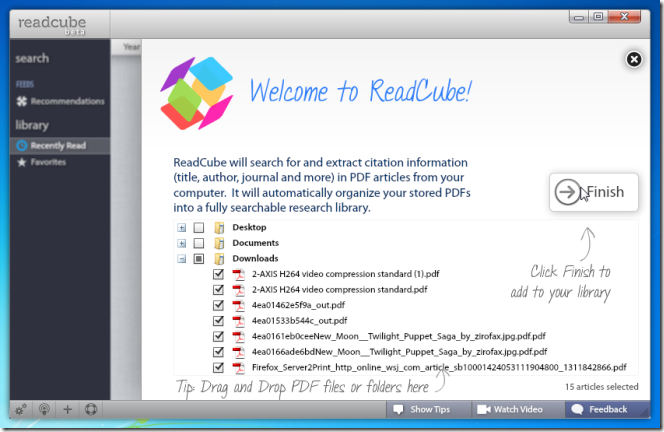
Bir dosyayı açmak için kitaplığınıza göz atın veçift tıklama kullanın. Yakınlaştırma / metin boyutu, pencere boyutuna bağlı olarak otomatik olarak ayarlanır. Ayrıca, önce metni seçerek dosyanın herhangi bir kısmına not ekleyebilirsiniz. Notlar, oluşturuldukları zaman ile birlikte damgalanır.
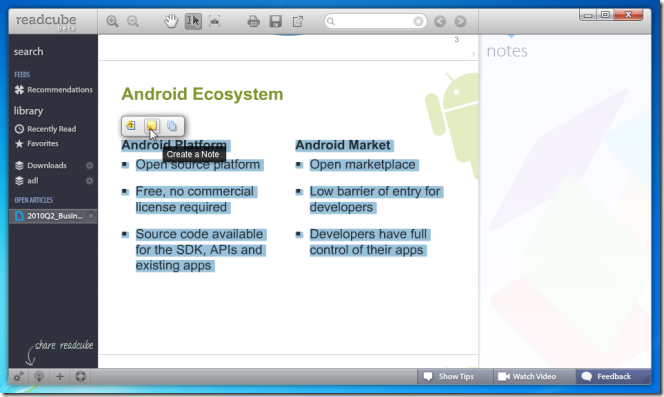
Bir notu silmek için farenizi üzerine getirin ve balonun sağ üst köşesinde görünen küçük haçı veya metnin üzerinde görünen kırmızı sil düğmesini tıklayın.
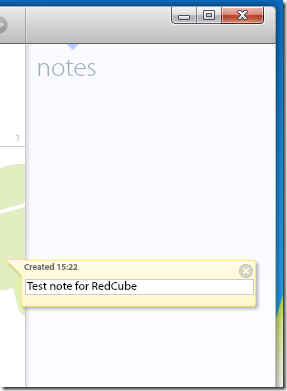
Google Akademik’te veya PubMed’de arama yapmak için, Tamam'ı tıklayın. Ara sol panelin üst kısmındaarama yeri. Dosyalar doğrudan uygulamada görüntülenen arama sonuçlarından indirilebilir. Üstteki düğmeleri kullanarak arama sonuçlarından Google Akademik ve PubMed’de arama arasında geçiş yapabilirsiniz. Başka bir arama platformuna geçmek, üzerinde aynı aramayı sorgulayacaktır. Arama ayrıca belirli bir dosya için mevcut tüm indirme linklerini bulur. tık İndir sağ panelde, dosya eklenmiş olmanız şartıyla, dosya otomatik olarak indirilecek ve kütüphanenize otomatik olarak eklenecektir. İndirilenler Kütüphanenizdeki klasörü seçin. Yapmadıysanız, tıklayın Kütüphaneye ekle ve dosya eklenecektir.
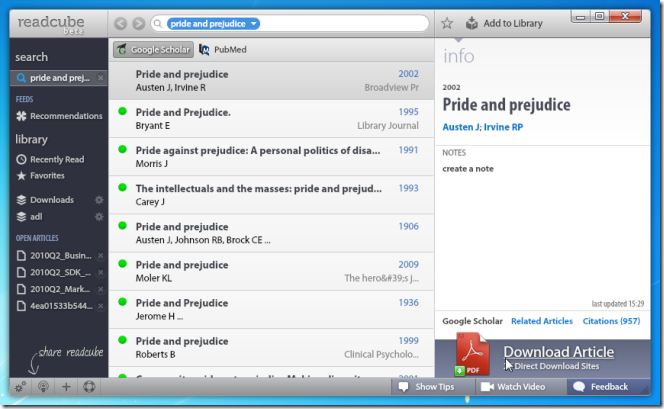
Hesap ayarlarını değiştirmek için dişli çarkı tıklayınsol panelin en altında, tercih penceresi açılır. Uygulamaya eklediğiniz enstitüyü (üniversite) değiştirebilir, şifrenizi ve kütüphanelerin nasıl oluşturulduğunu değiştirebilirsiniz.
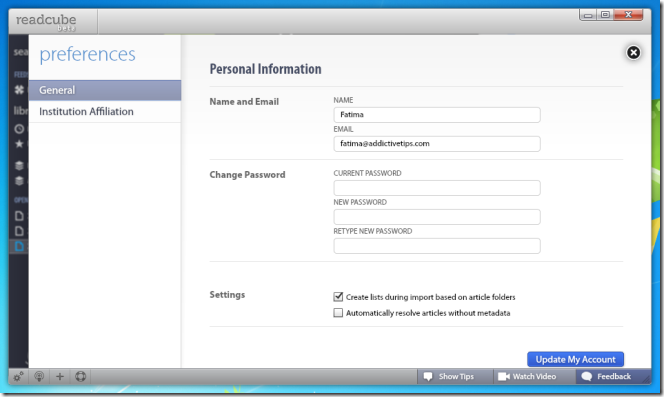
ReadCube, bir hesap için kaydolmanızı gerektirir,ve ayrıca onu kullanmaya davet etmenizi sağlar. Bir davet göndermek için sol panelin altındaki artı (+) düğmesini tıklayın ve uygulamanın içinden bir davetiyeyi e-postayla gönderin.
Uygulama ayrıca bir PDF yazdırmanıza veaçık bir belgeniz olduğunda üstte görünen yazdırma düğmesini kullanarak varsayılan PDF okuyucunuzda açın. Dosyalar ayrıca, sisteminizin varsayılan PDF görüntüleyicisinde, yanındaki ok düğmesini kullanarak da başlatılabilir. Kayıt etmek disket.

Uygulama ayrıca bir anlık görüntü aracıDosyanın herhangi bir bölümünü resim olarak seçmenize izin verir ve panoya kopyalar. Daha sonra görüntüleri destekleyen bir görüntüye veya metin düzenleyiciye yapıştırabilirsiniz (örneğin, Word). Anlık Görüntü aracını kullanmak için kamera benzeri düğmeyi seçin ve imleci anlık görüntü almak istediğiniz alanın üzerine sürükleyin. Sağ tıklatmanız veya Ctrl + C tuşlarına basmanız gerekmeyecek - seçilen alan otomatik olarak kopyalanacak ve istediğiniz yere yapıştırabilirsiniz.
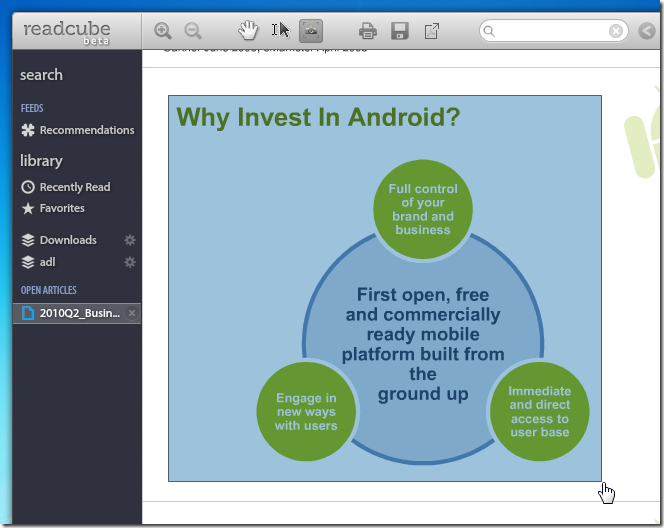
Her ne kadar ReadCube öğrencilere yönelikse veAraştırmacılar, belgeleri okumak için hemen hemen herkes tarafından kullanılabilir. Sol panel, açmış olabileceğiniz birden fazla dosya arasında geçiş yapmayı oldukça kolaylaştırır ve kitaplıklar ve özel listeler, tüm PDF'lerinizi düzenli tutmanın kolay bir yoludur. Uygulama Adobe Air tabanlı ve hem Windows hem de Mac platformlarında çalışacak.
ReadCube'ü İndirin













Yorumlar